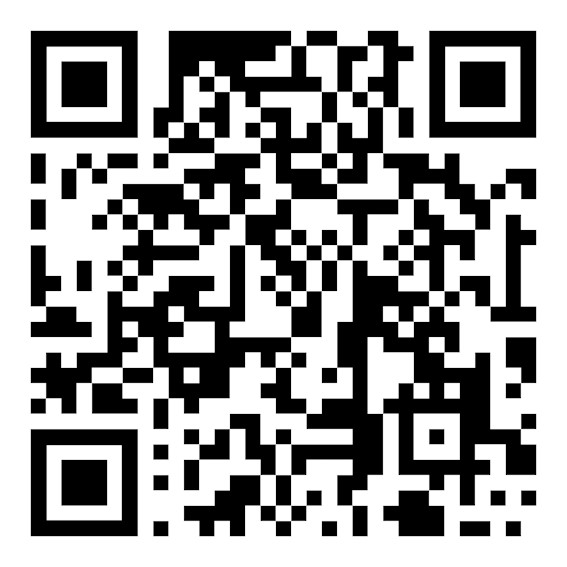|
| QRCode sûr menant à Wikipédia |
Vous aimeriez utiliser Google Lens, une fonctionnalité innovante et pratique qui vous permet (entre autres choses) de scanner les QRCode avec votre appareil photo, mais vous avez des craintes ou des doutes sur la sécurité et la fiabilité de cette application ?
Alors, cet article est fait pour vous !
Dans cet article, nous allons vous montrer comment utiliser le lecteur de QRCode intégré dans les smartphones Android avec Google Lens.
Nous allons voir ensemble :
- ce qu’est un QRCode, à quoi il sert,
- comment le lire avec Google Lens,
- comment vous protéger des QRCode malveillants
- pourquoi et comment créer, imprimez, utilisez vos propres QRCodes
Vous allez voir que le lecteur de QRCode intégré dans les smartphones Android avec Google Lens peut vous simplifier la vie, mais aussi vous divertir et vous informer !
1 - Qu’est-ce qu’un QRCode et pourquoi en lire ?
Un QRCode est un code-barres en deux dimensions, composé de petits carrés noirs et blancs disposés sur une grille.
Il peut contenir des informations diverses,
- comme du texte,
- une adresse web,
- un numéro de téléphone,
- un code de connexion sur un réseau Wifi
- une carte de visite, etc.
Le QRCode est un moyen simple et rapide de transmettre des informations à partir d’un support physique, comme une affiche, un prospectus, un produit, etc.
Il suffit de scanner le QRCode avec un appareil capable de le lire, comme un smartphone ou une tablette, pour accéder aux informations qu’il contient.
Le QRCode est de plus en plus utilisé dans différents domaines et pour différentes finalités.
Par exemple, vous pouvez trouver des QRCode :
- Dans les musées ou les monuments historiques, pour obtenir des informations supplémentaires ou des commentaires audio sur les œuvres ou les lieux exposés
- Vous pouvez vous-même : "Organiser un jeu de piste, une chasse au trésor avec une application gratuite" avec laquelle vous générez des QRCodes pour les candidats de votre jeu.
- Dans les commerces ou les restaurants, pour consulter le menu, les prix, les avis ou les promotions sur les produits ou les services proposés
- Dans les transports en commun ou les parkings, pour acheter ou valider un billet, ou pour payer son stationnement
- Dans le domaine de la santé : "Le QR code santé sauve des vies".
- Dans les magazines ou les journaux, pour accéder à des contenus multimédias complémentaires, comme des vidéos, des photos ou des podcasts
- Sur les produits alimentaires ou cosmétiques, pour connaître la composition, la provenance ou la date de péremption des produits (Lire : "Application scan produits alimentaires, contrôle de qualité : après Yuka, myLabel")
- Sur les cartes de visite ou les flyers, pour enregistrer facilement les coordonnées d’une personne ou d’une entreprise
- Sur les affiches publicitaires ou les sites web, pour participer à des jeux-concours, à des sondages ou à des enquêtes
- Les trottinettes en libre service : "Trottinettes à louer avec son smartphone. Expérience avec Lime" utilisent des QRCode.
- Sur les réseaux sociaux ou les applications de messagerie, pour partager son profil, son statut ou ses messages avec ses contacts
- Sur les boxs Internet, pour se connecter au réseau Wifi
- Vous vous rappelez : "L'application "TousAntiCovid" encore plus pratique, plus sûre pour prévenir mais aussi comme Pass sanitaire" où les QRCode sont utilisés.
 |
| Visite médicale préventive envoyée par courrier. Le QRCode mène à la vidéo Youtube présentant la viste préventive. |
2 - Lisez facilement les QRCode avec Google Lens sur votre smartphone Android !
Lire un QRCode avec Google Lens
- Appuyer longuement sur le bouton Home (le bouton rond ou rectangulaire) situé en bas au milieu de votre écran).
- Vous verrez alors apparaître un cercle coloré avec le logo du micro, qui indique que l’Assistant Google est prêt à vous écouter.
- Vous pouvez alors dire “OK Google, ouvre Google Lens”, ou appuyer sur le logo de l’appareil photo situé en bas à droite du cercle.
- Vous accéderez alors à Google Lens, et vous pourrez scanner le QRCode avec votre appareil photo.
- Si la barre de recherche Google est installée sur un de vos écrans, le symbole appareil photo est tout à fait à droite dans cette barre.
- Cliquez sur ce symbole appareil photo et Google Lens se lance immédiatement.
- Continuez comme indiqué au paragraphe précédent.
- Vous pouvez ouvrir l’application Google Photos sur votre smartphone Android, et choisir une photo qui contient un QRCode.
- Vous verrez alors apparaître le logo de Google Lens en bas de l’écran.
- Vous pouvez alors appuyer sur ce logo, et Google Lens va analyser le QRCode présent sur la photo.
- Vous pouvez ouvrir l’application Google Camera sur votre smartphone Android, et choisir le mode Google Lens.
- Vous verrez alors apparaître le logo de Google Lens en haut de l’écran.
- Vous pouvez alors pointer votre appareil photo vers le QRCode que vous voulez scanner, et Google Lens va le reconnaître.
Voici quelques conseils pour bien lire un QRCode avec Google Lens sur votre smartphone Android :
- Placez-vous à une distance raisonnable du QRCode, ni trop près ni trop loin, pour que le QRCode soit bien visible et bien cadré sur votre écran.
- Évitez les reflets ou les ombres qui pourraient gêner la lecture du QRCode, et assurez-vous que le QRCode soit bien éclairé et bien contrasté.
Lisez, pour vous entrainer,
ce QRCode "fait maison" - Soyez patient et attentif, et attendez que Google Lens analyse le QRCode et vous affiche le résultat sur votre écran. Ne bougez pas trop votre smartphone pendant l’analyse, pour éviter les flous ou les tremblements.
- Vérifiez le contenu du QRCode, et choisissez l’action que vous voulez effectuer parmi celles que vous propose Google Lens.
Par exemple, si le QRCode contient une adresse web, vous pouvez choisir d’ouvrir le site web dans votre navigateur, ou de le copier dans votre presse-papier.
3 - Attention aux QRCode malveillants : comment les reconnaître et les éviter avec Google Lens ?
Un QRCode malveillant peut contenir ;
- Un virus ou un logiciel espion qui va infecter votre smartphone, voler vos données personnelles, ou prendre le contrôle de votre appareil
- Un site web frauduleux ou malveillant qui va vous demander vos informations bancaires, vos identifiants ou vos mots de passe, ou qui va vous arnaquer ou vous escroquer
- Un message publicitaire ou indésirable qui va vous spammer ou vous harceler avec des offres commerciales ou des sollicitations non sollicitées
- Un contenu choquant ou illégal qui va vous heurter ou vous offenser avec des images ou des textes violents, pornographiques ou racistes
Mais comment le reconnaître et comment l’éviter ?
- Soyez prudent et vigilant, et ne scannez pas n’importe quel QRCode que vous voyez.
Méfiez-vous des QRCode qui sont placés dans des endroits suspects ou incongrus, qui sont abîmés ou altérés, qui sont collés par-dessus d’autres QRCode, ou qui ne sont pas accompagnés d’une explication claire et crédible. - Vérifiez le contenu du QRCode avant d’effectuer l’action proposée par Google Lens. Regardez bien si l’information affichée correspond à ce que vous attendez du QRCode.
Par exemple, :
- si le QRCode est censé contenir une adresse web d’un site officiel ou connu, vérifiez que l’adresse web est correcte et ne contient pas de fautes d’orthographe ou de caractères suspects.
- Si le QRCode est censé contenir un numéro de téléphone ou une carte de visite, vérifiez que le numéro ou les coordonnées sont cohérents et ne sont pas surtaxés ou frauduleux.
- N’effectuez pas l’action proposée par Google Lens si vous avez un doute ou une hésitation sur le contenu du QRCode.
Vous pouvez choisir de : - ne pas ouvrir le site web,
- de ne pas appeler le numéro,
- de ne pas enregistrer les informations, etc.
Vous pouvez aussi choisir de copier le contenu du QRCode dans votre presse-papier, et de le vérifier avec un autre outil ou une autre source.
- Utilisez un navigateur sécurisé et fiable pour ouvrir les sites web contenus dans les QRCode. Par exemple, vous pouvez utiliser Chrome, qui est le navigateur intégré dans les smartphones Android, et qui vous protège contre les sites malveillants en vous alertant ou en vous bloquant l’accès.
Vous pouvez aussi utiliser d’autres navigateurs qui offrent des fonctionnalités de sécurité similaires, comme Firefox ou Brave. - N’installez pas n’importe quelle application proposée par les QRCode.
Méfiez-vous des applications qui vous demandent des autorisations excessives ou qui proviennent de sources inconnues ou non vérifiées.
Préférez les applications qui sont disponibles sur le Play Store, qui est la plateforme officielle de téléchargement des applications pour les smartphones Android, et qui vous garantit la qualité et la sécurité des applications. - ne me parlez pas d'anti-virus. Si vous vous posez la quetion, lisez plutôt ceci : "Un antivirus sur mon smartphone est-ce utile ?"
Mais ne vous laissez pas décourager par ces risques, car ils sont rares et évitables.
4 - Imprimez-vous même vos QRCodes !
Pourquoi imprimer soi-même ses QRCode ?
A quoi peuvent servir vos QRCodes ?
- votre carte de visite et le coller sur votre porte-clés, votre sac, ou votre voiture.
En cas de perte de vos affaires ou si vous voulez partager vos coordonnées facilement, il suffira de scanner le QRCode pour accéder à vos informations . - un lien vers votre site web, votre blog, ou votre portfolio et le placer sur votre CV, votre carte de visite, ou votre affiche publicitaire.
Vous pouvez attirer l’attention des recruteurs, des clients, ou des lecteurs potentiels et leur donner accès à plus de contenu en ligne - une clé WiFi et le placer dans votre salon, votre chambre d’hôte, ou votre restaurant.
Ainsi, vous pouvez faciliter l’accès à Internet à vos invités, vos clients, ou vos amis sans avoir à leur donner le mot de passe . - un évènement (date, lieu, description) et le distribuer à vos proches, vos collègues, ou vos partenaires.
C'est une façon originale de les inviter à une fête, une réunion, ou une conférence et leur permettre d’ajouter l’évènement à leur agenda électronique . - du texte (citation, poème, blague) et le cacher dans un livre, une carte postale, ou un cadeau. Vous pouvez surprendre de façon mémorable vos amis, vos parents, ou votre amoureux-se et leur faire passer un message original .
- vous pouvez organiser un jeu de piste ou de découverte à la manière de ce jeu : "Organiser un jeu de piste, une chasse au trésor avec une application gratuite"
Pour imprimer votre QRCode, sur votre ordinateur :
 |
| Encore une fabrication maison avec QRCode Maker |
- QRCode Monkey : le plus connu et recommandé (avec braucoup de possibilités)
- QR Code Generator (créer un compte)
- Unitag Freemium (gratuit limité à 100 scans)
- QR Stuff, inscription nécessaire
Attention : certains QRCode ne sont pas inoffensifs !
En conclusion
- ce qu’est un QRCode
- à quoi il sert,
- comment le lire avec Google Lens,
- et comment se protéger des QRCode malveillants.
- pourquoi et comment générer ses propres QRCodes